كيفية تغيير ألوان المواعيد في Outlook؟
أحيانًا، قد ترغب في تسليط الضوء على مواعيدك وجعلها سهلة العثور عليها في Microsoft Outlook. الطريقة الشائعة هي تغيير لون المواعيد. هنا سأقدم طريقتين لتغيير ألوان المواعيد في Microsoft Outlook بسهولة.
تغيير اللون لموعد واحد في Outlook
تغيير اللون تلقائيًا لعدة مواعيد في Outlook
تغيير اللون لموعد واحد في Outlook
من السهل جدًا تغيير لون موعد في Microsoft Outlook. يمكنك القيام بذلك بسهولة عن طريق النقر بزر الماوس الأيمن على الموعد، واختيار "الفئة" من القائمة المنسدلة، وتحديد لون من القائمة الفرعية. انظر لقطة الشاشة أدناه:
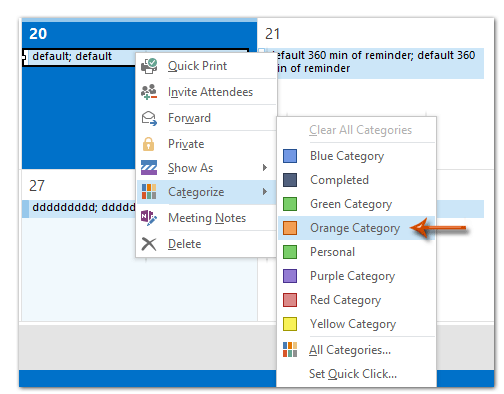
عند إنشاء موعد، يمكنك أيضًا تغيير لونه عن طريق النقر على زر "إضافة فئات" في علامة التبويب "المواعيد"، وتحديد لون الفئة من القائمة المنسدلة.
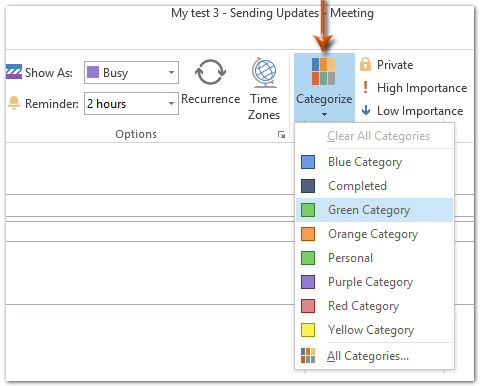
تغيير اللون تلقائيًا لعدة مواعيد في Outlook
في هذا الجزء، سأرشدك إلى تغيير إعدادات عرض مجلد "التقويم" وإعداد "تنسيق شروط"، بحيث يمكن لـ Microsoft Outlook تغيير ألوان عدة مواعيد تلقائيًا بسهولة.
الخطوة 1: انتقل إلى عرض "التقويم"، وافتح مجلد "التقويم" حيث ستقوم بتغيير اللون لعدة مواعيد.
الخطوة 2: انقر على زر "إعدادات العرض" في علامة التبويب "عرض".
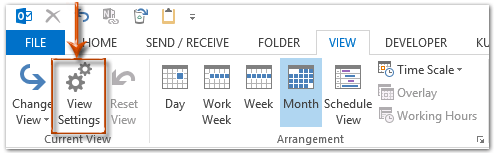
ملاحظة: في Outlook 2007، يمكنك النقر على "عرض" > "العرض الحالي" > "تخصيص العرض الحالي".
الخطوة 3: في مربع الحوار المفتوح، انقر على زر "تنسيق الشروط" (أو زر "التنسيق التلقائي").
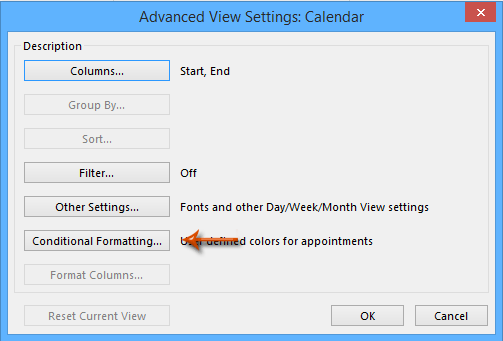
الخطوة 4: في مربع الحوار "تنسيق الشروط":
(1) انقر على زر "إضافة"؛
(2) أدخل اسمًا للقاعدة الجديدة في مربع "الاسم"؛
(3) انقر على مربع "اللون"، وحدد لونًا من القائمة المنسدلة؛
(4) انقر على زر "الشروط".
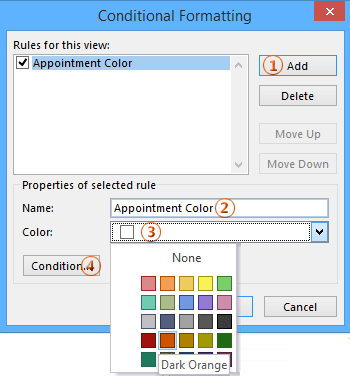
الخطوة 5: في مربع الحوار المنبثق "التصفية"، حدد معايير التصفية الخاصة بك.
على سبيل المثال، لتغيير اللون لجميع المواعيد التي يحتوي موضوعها على "test"، أدخل "test" في مربع "البحث عن الكلمة (الكلمات)".
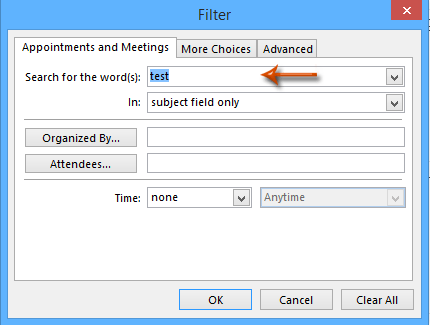
الخطوة 6: انقر على جميع أزرار "موافق" لإغلاق جميع مربعات الحوار.
ثم يقوم Microsoft Outlook بتغيير لون جميع المواعيد التي تحقق معايير التصفية التي حددتها في الخطوة 5 تلقائيًا.
أفضل أدوات تعزيز الإنتاجية في المكتب
خبر عاجل: Kutools لـ Outlook يطلق إصدارًا مجانيًا!
جرب الإصدار الجديد كليًا من Kutools لـ Outlook مع أكثر من100 ميزة مذهلة! انقر لتنزيل الآن!
📧 أتمتة البريد الإلكتروني: الرد التلقائي (متوفر لـ POP وIMAP) / جدولة إرسال البريد الإلكتروني / نسخة تلقائية/مخفية بناءً على القاعدة عند إرسال البريد / التحويل التلقائي (قاعدة متقدمة) / إضافة التحية تلقائيًا / تقسيم تلقائي لرسائل البريد الإلكتروني متعددة المستلمين إلى رسائل فردية ...
📨 إدارة البريد الإلكتروني: استدعاء البريد الإلكتروني / حظر رسائل التصيد بناءً على الموضوعات أو أخرى / حذف البريد الإلكتروني المكرر / البحث المتقدم / تنظيم المجلدات ...
📁 إعدادات المرفقات الاحترافية: حفظ دفعة / فصل دفعة / ضغط دفعة / حفظ تلقائي / تفصيل تلقائي / ضغط تلقائي ...
🌟 جمالية الواجهة: 😊 المزيد من الرموز التعبيرية الجميلة والرائعة / تذكيرك عند وصول رسائل البريد الهامة / تصغير Outlook بدلًا من الإغلاق ...
👍 ميزات بنقرة واحدة: الرد على الجميع مع المرفقات / البريد الإلكتروني المضاد للتصيد / 🕘 عرض المنطقة الزمنية للمرسل ...
👩🏼🤝👩🏻 جهات الاتصال والتقويم: إضافة دفعة لجهات الاتصال من البريد الإلكتروني المحدد / تقسيم مجموعة جهات الاتصال إلى مجموعات فردية / إزالة تذكير عيد الميلاد ...
استخدم Kutools بلغتك المفضلة – يدعم الإنجليزية والإسبانية والألمانية والفرنسية والصينية وأكثر من40 لغة أخرى!
افتح Kutools لـ Outlook فورًا بنقرة واحدة. لا تنتظر، قم بالتنزيل الآن وارتقِ بإنتاجيتك!


🚀 تنزيل بنقرة واحدة — احصل على جميع إضافات Office
موصى به بقوة: Kutools لـ Office (خمسة في واحد)
بنقرة واحدة يمكنك تنزيل خمسة برامج تثبيت مرة واحدة — Kutools لـ Excel وOutlook وWord وPowerPoint وOffice Tab Pro. انقر لتنزيل الآن!
- ✅ سهولة بنقرة واحدة: قم بتنزيل جميع حزم التثبيت الخمسة دفعة واحدة.
- 🚀 جاهز لأي مهمة في Office: ثبّت الإضافات التي تحتاجها وقتما تشاء.
- 🧰 يتضمن: Kutools لـ Excel / Kutools لـ Outlook / Kutools لـ Word / Office Tab Pro / Kutools لـ PowerPoint